これは、最初にその利益の、私のお金の一部がインストールされます終えなければならない12のVisual Studioプラグインで、私はあなたに得ることができると思います。
元の生産性ツール温家宝ポータル:
- ADBの一般的なコマンドの概要
- プログラマ不可欠な学習ツール8
- あなたは、Googleのプラグインのインストールの15を考慮することができるプログラマ
- 虹秒のような制限なしバージョン7.8のソースコード(AUTHORIZEドメイン名)虹クラウドシステムタスクをひび割れ
- ビルドとテストにアポロ利用MQTTサーバーツールPAHO
01 CodeMaid
CodeMaidは
すぐに、コードファイル、あなたのコードの仕様を整理し、コードの読書体験を向上させます。
- 自動コード、フォーマッティングコード整列(PS:もはやショートカットキーはCtrl + K + F aを)
- 未指定のアクセス修飾子を追加します。
- 不要な名前空間を削除します
- 削除空白行、スペース
推奨理由:私は彼のポイントのようにコードの自動書式設定され、コードの前提は、チームワークの開発は、誤ってラインまたはスペースを簡単に変更でき、コードを送信すると、あなたのコードまで良い整頓され
、このツール効果的に回避することができます。
02値下げエディタ
Markdownをエディタ
Visual Studioでのツールの値下げ
ライブプレビュー表示機能や構文の強調表示とフル機能の値下げエディタ。GitHubのスタイルマークダウンをサポートしています。
- サポートgithubのスタイル
- 画像を直接貼り付けることができます
- スクロールライブプレビュー
- 構文ハイライト
- カスタマイズ可能なスタイルシート
推奨される理由:Visual Studioでサウンドマークダウンエディタを使用して、ビットやり過ぎだ、文書はいくつかのプロジェクトは、この形式の文書遭遇し、フォーマットをmdのことを説明し、VisualStudioをで閲覧することは非常に便利です。
03 ReSharperの
ReSharperのは
、あまりにも便利なこのツールの、強力な自然を認めざるを得ない、単純に不可欠な開発ツールです
- 高速再建
- ハイライトエラー
- スマートチップ、スマートコピー
- 便利なナビゲーション、検索
推奨される理由:利益を失うことになる、唯一の欠点は、メモリを食べることが多すぎると、コンピュータが8Gよりも低く設定されている場合は、価値がろうそく、お勧めしません。
推荐理由:我非常喜欢他的一点就是代码自动格式化,良好的代码前提是整理好你的代码,在团队协作开发时,提交代码容易不小心改动一行或者一个空格,这个工具可有效避免。
04 GitHub Extension for Visual Studio
GitHub Extension for Visual Studio
Visual Studio的GitHub扩展程序
可以轻松地直接在Visual Studio 2015或更高版本中连接并使用GitHub和GitHub Enterprise上的存储库。
克隆现有存储库或创建新存储库,然后开始协作!
推荐理由:使用git做版本管理时,不管你是写c#、python、android、ios、java、php,visual studio都支持。
宇宙第一IDE,自然插件也是多而好用
05 ZenCoding
ZenCoding
基于CSS的语法生成HTML标记的快速方法。
要调用ZenCoding,请编写语法并TAB按键以生成标记。
例子:
语法 ul> li * 3生成:
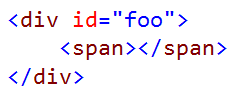
语法 #foo > span 生成:
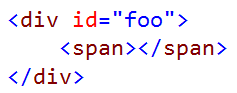
语法ul> li * 4> a {test $}生成:

推荐理由:如果你是初学者,我并不推荐使用这款插件,作为老手,可以快速提升你的写HTML页面的速度。
06 CSS AutoPrefixer
CSS AutoPrefixer
将基于当前浏览器的流行程度和属性支持使用数据为您应用前缀。
例子:
:fullscreen a { display: flex }调用命令后,可自动添加前缀,确保支持所有浏览器
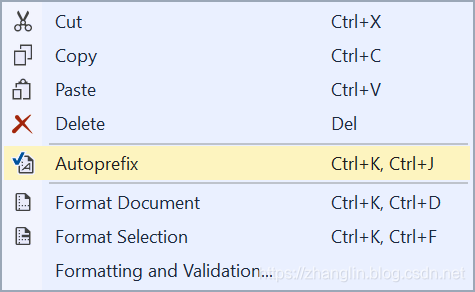
:-webkit-full-screen a {
display: -webkit-box;
display: flex
}
:-moz-full-screen a {
display: flex
}
:-ms-fullscreen a {
display: -ms-flexbox;
display: flex
}
:fullscreen a {
display: -webkit-box;
display: -ms-flexbox;
display: flex
}
推荐理由:这个工具就可以检测你的CSS,让你少些很多前缀代码。也支持变量、混合宏、未来的CSS特性等等。
07 JavaScript Snippet Pack
JavaScript Snippet Pack
javascript 代码段快速工具
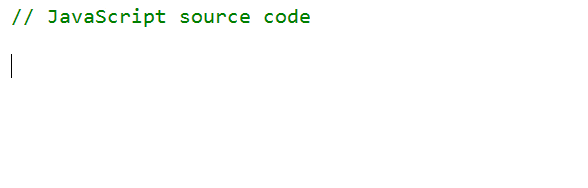
此扩展为JavaScript编辑器提供了一堆有用的代码段,工具》代码片段管理器进行设置
推荐理由:提高编写javascript代码,熟能生巧,用多了,你就会发现它的好处。
08 Indent Guides
Indent Guides
在Visual Studio文本编辑器窗口中显示缩进和页面宽度
代码结构一目了然,提高代码阅读体验。
只对VS2015和VS2013有用,VS2017之后的版本已经自带该功能了
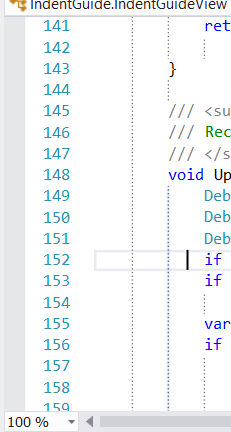
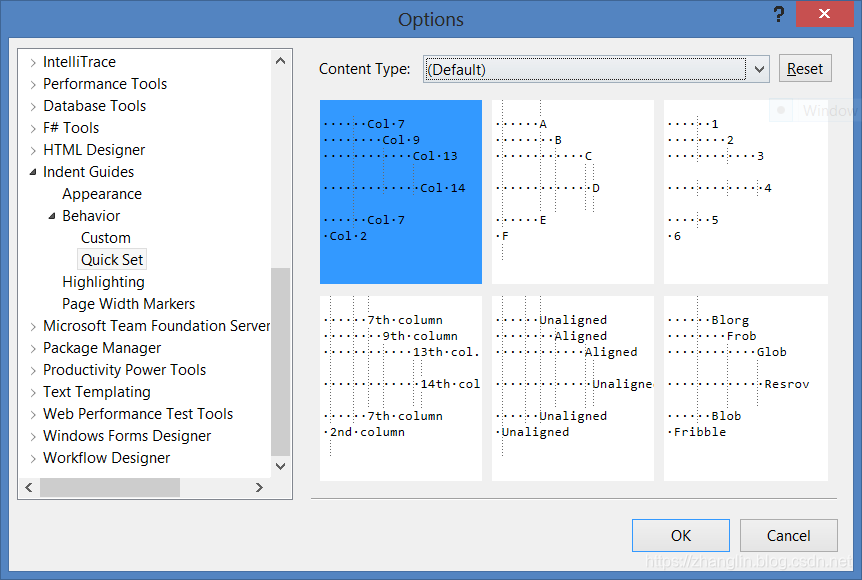
推荐理由:可规范代码风格,提高阅读体验。VS2017之后的版本已经自带该功能了
09 Colorful-IDE
Colorful-IDE
用于更换Visual Studio的背景
该插件基于开源项目“ ClaudiaIDE”。首先,该感谢“ ClaudiaIDE”项目的程序员了。该插件刚刚开源。这是git repo:
https://github.com/peterjc123/ColorfulIDE
屏幕截图:
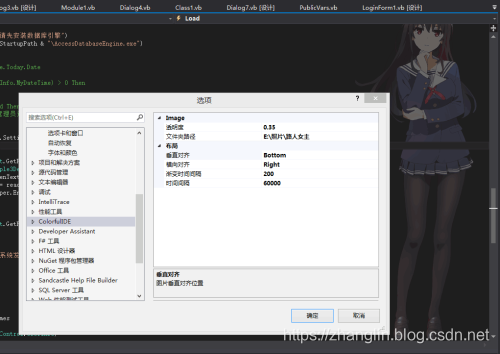
推荐理由:如果你觉得Vs的背景太单调,你又是一个喜欢胡里花哨的码农,那么我推荐你使用这款插件。
10 JSON Viewer
JSON Viewer
用于显示和处理JSON数据。安装后,可以在主菜单中找到它:工具-> JSON Viewer。
- 能够从剪贴板打开初步格式的JSON数据
- 可以打开空的临时JSON文件
- 比较两个JSON数据的能力
- 评估JSONPath表达式的能力
截图1.开始窗口。
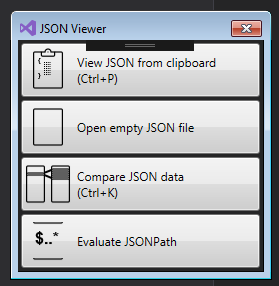
屏幕快照2.一个临时文件,显示来自剪贴板的初步格式化的JSON数据。
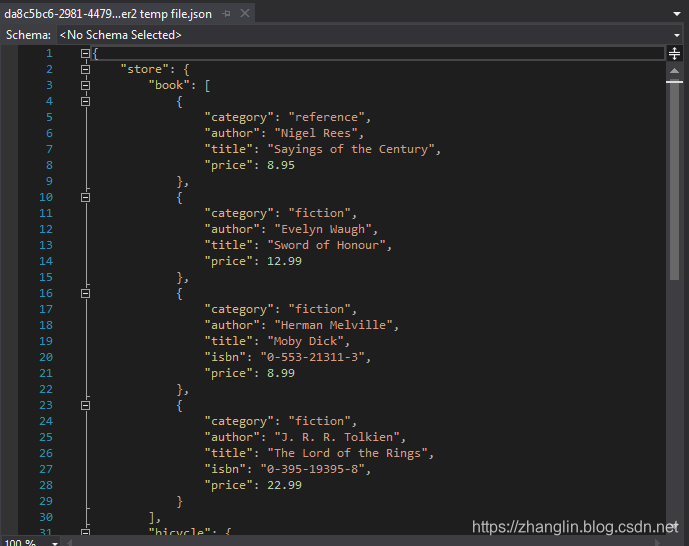
屏幕快照3. JSON数据比较。
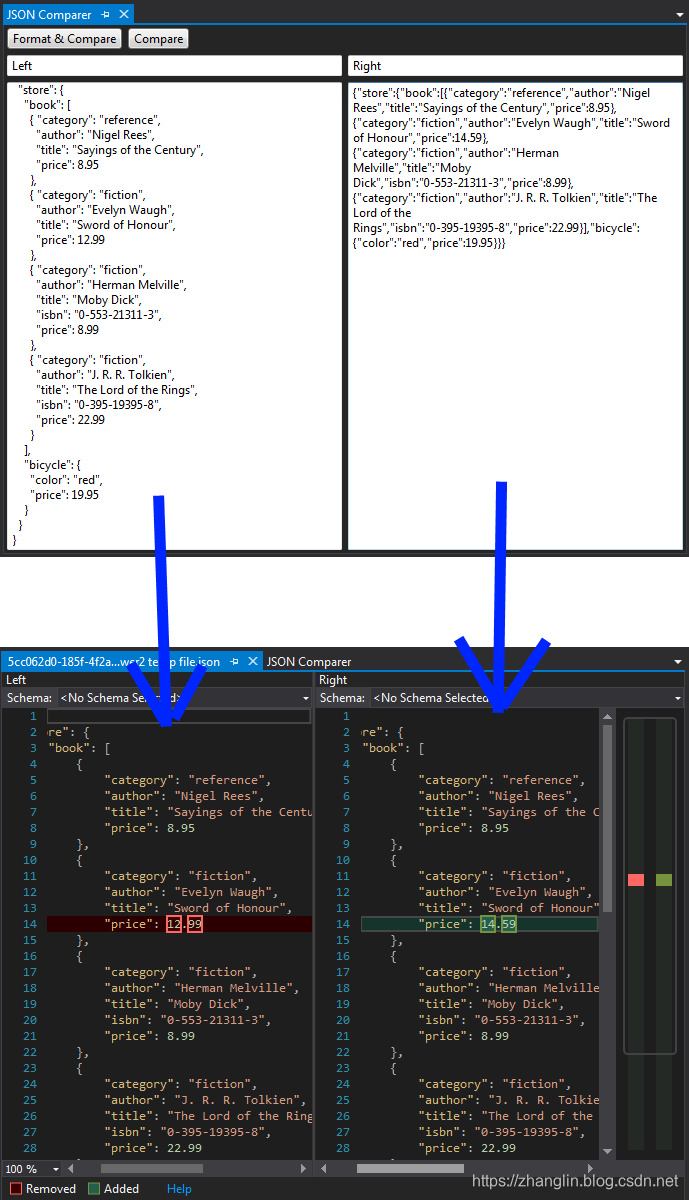
推荐理由:处理json数据非常方便。
11 Output enhancer
Output enhancer
将output窗口的输出的文字添加样式
值得赶紧试试的插件,给输出内容着色。
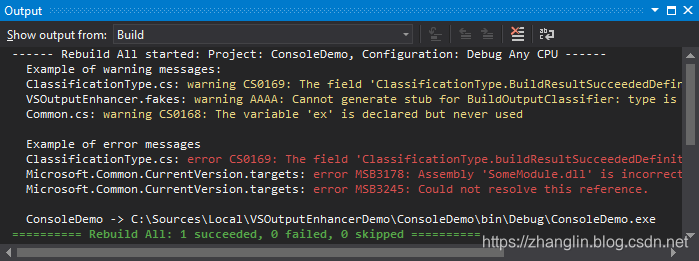
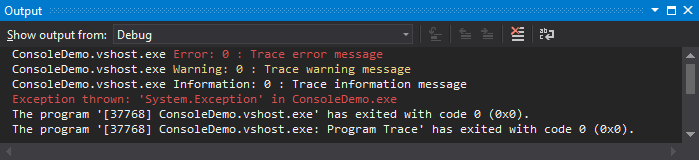
推荐理由:调试bug的时候,不同的文字颜色,有利于快速识别,良心插件,值得推荐
12 读者推荐
结语
后面如果你有好用的插件,也可评论指出,这12款插件哪一款你最喜欢用(ps:只有11款,你有好用的插件可以推荐出来哦)
作者信息:
作者:张林
原文链接:
原文标题:12款好用的Visual Studio插件,最后一款良心推荐
版权声明:遵循 CC 4.0 BY-SA 版权协议,转载请附上原文出处链接及本声明。